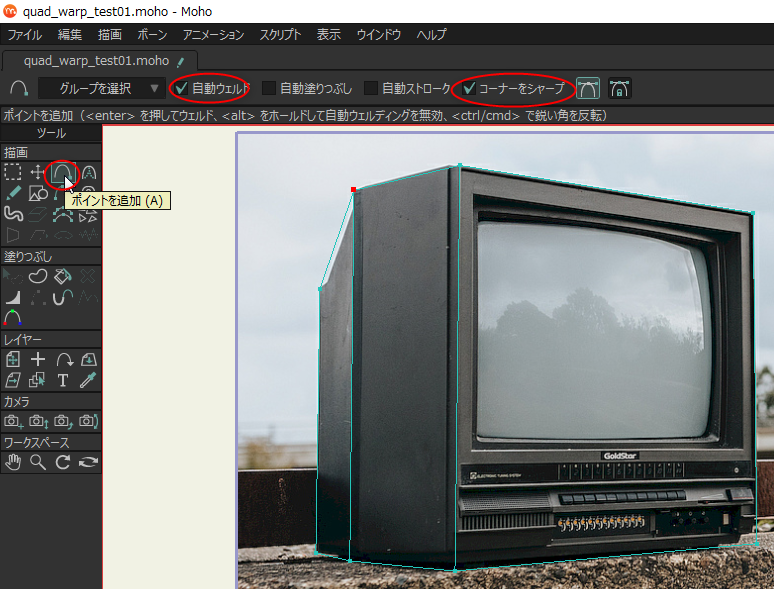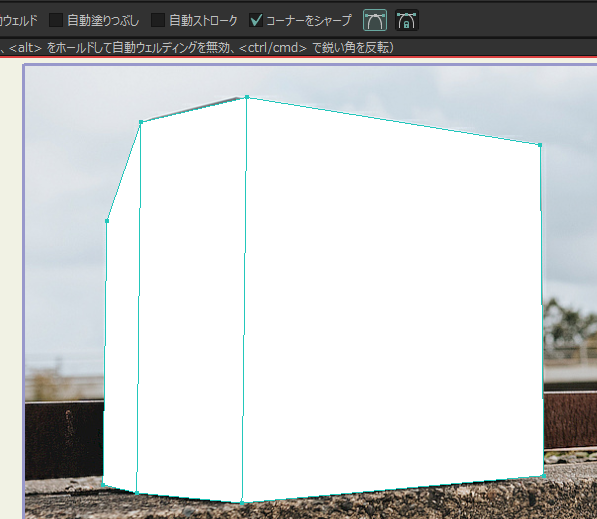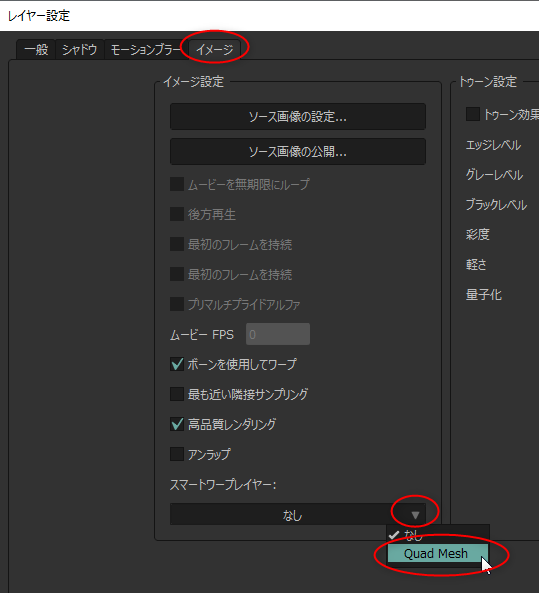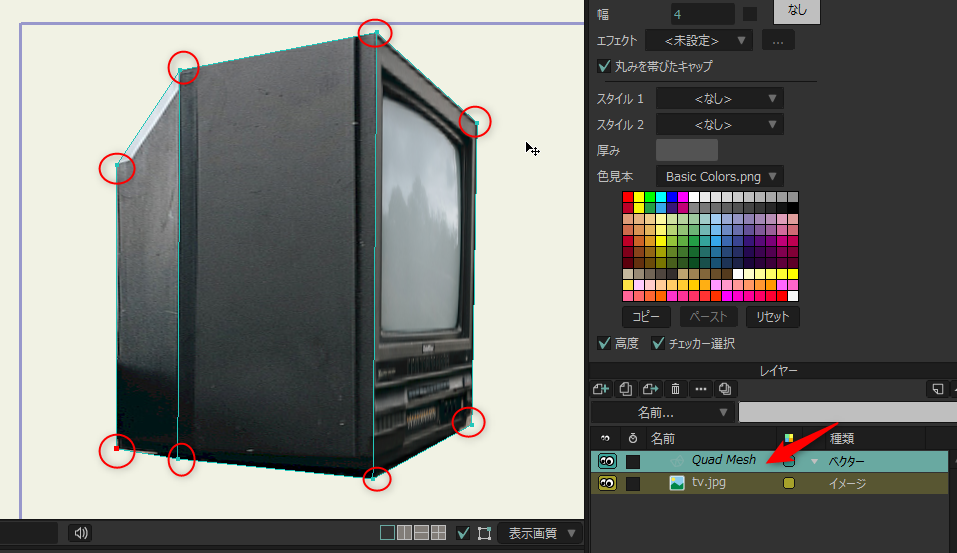2022/04/20(水) [n年前の日記]
#2 [moho] Mohoのクアッドワープを試した
Moho 13.5.2 から追加されたらしい、クアッドワープ(Quad warp)機能も試してみた。環境は Windows10 x64 21H2 + Moho Pro 13.5.3。
◎ クアッドワープについて。 :
今までの Moho のメッシュ変形は、三角形ポリゴンで領域を分割して変形させていたらしいけど、四角形ポリゴンで分割して変形させることもできるようになった模様。それがクアッドワープ、なのだろう…。
使い方はパースペクティブワープと同じで、変形させたいベクター/イメージレイヤーとは別にベクターレイヤーを作って、そこに四角形を意識したメッシュを描画しておいて、そのメッシュで変形具合を指定していくらしい。
とりあえず、実際に試してみる。
変形したいベクター/イメージレイヤーの上に、ベクターレイヤーを新規作成。名前は「Quad Mesh」にしてみたけど、分かりやすい名前なら何でもいい。
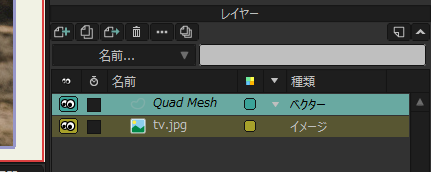
Quad Meshレイヤー上で、「ポイントを追加」ツールを使って、四角形を意識しつつ、変形したい部分を覆い隠すように線を引いて形を描いていく。
形が出来上がったら、スクリプトを使って塗り潰しをする。スクリプト → 描画 → Fill Quad Mesh、を選択。
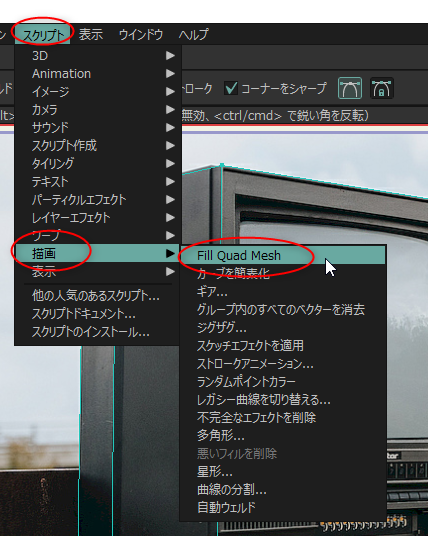
自動で塗り潰しをしてくれた。もし、三角形や四角形以外の形があったらエラーを表示してくれるらしいので、その時は形を修正してスクリプトを実行し直す、のかな。たぶん。
Quad Meshレイヤーのプロパティを変更。「編集時に非表示」「このレイヤーをレンダリングしない」にチェックを入れる。
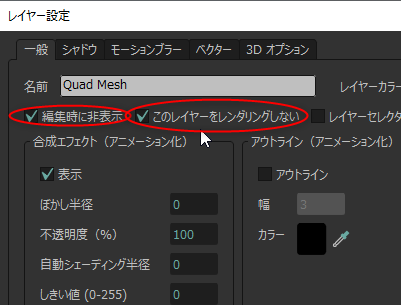
変形したいベクター/イメージレイヤーを選択して、プロパティを変更。「ベクター」または「イメージ」タブを選択。「スマートワープレイヤー」が「なし」になっているはずなので、クリックして「Quad Mesh」を選択。これで、Quad Meshレイヤー上の形に基づいて変形されるようになる。
Quad Mesh レイヤーを選択。タイムライン上で0フレーム以外にして、各頂点の位置を変更すると、変形ができる。
そんな感じで、こんなアニメが作れた。
四角形ポリゴンで変形すると、三角形ポリゴンで変形するより歪みが少なくなる場合があるらしいので、場面によって適切なポリゴン形状を選んで作業する、ということになるのかな…。たぶん。
使い方はパースペクティブワープと同じで、変形させたいベクター/イメージレイヤーとは別にベクターレイヤーを作って、そこに四角形を意識したメッシュを描画しておいて、そのメッシュで変形具合を指定していくらしい。
とりあえず、実際に試してみる。
変形したいベクター/イメージレイヤーの上に、ベクターレイヤーを新規作成。名前は「Quad Mesh」にしてみたけど、分かりやすい名前なら何でもいい。
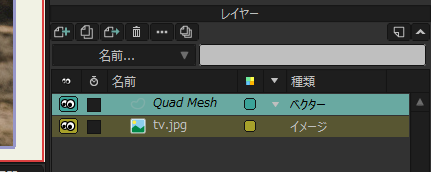
Quad Meshレイヤー上で、「ポイントを追加」ツールを使って、四角形を意識しつつ、変形したい部分を覆い隠すように線を引いて形を描いていく。
- 「自動ウェルド」にチェックを入れて、既にあるポイントに自動で吸着するようにする。
- 「コーナーをシャープ」にチェックを入れて、直線で線が描かれるように指定。
- 後からスクリプトを使って自動で塗り潰しをするので、「自動塗りつぶし」「自動ストローク」のチェックは外しておく。
形が出来上がったら、スクリプトを使って塗り潰しをする。スクリプト → 描画 → Fill Quad Mesh、を選択。
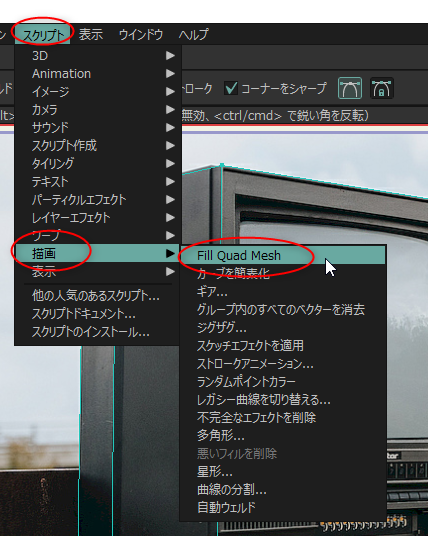
自動で塗り潰しをしてくれた。もし、三角形や四角形以外の形があったらエラーを表示してくれるらしいので、その時は形を修正してスクリプトを実行し直す、のかな。たぶん。
Quad Meshレイヤーのプロパティを変更。「編集時に非表示」「このレイヤーをレンダリングしない」にチェックを入れる。
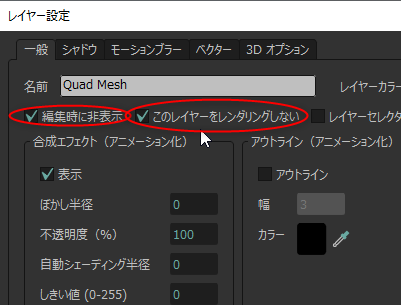
変形したいベクター/イメージレイヤーを選択して、プロパティを変更。「ベクター」または「イメージ」タブを選択。「スマートワープレイヤー」が「なし」になっているはずなので、クリックして「Quad Mesh」を選択。これで、Quad Meshレイヤー上の形に基づいて変形されるようになる。
Quad Mesh レイヤーを選択。タイムライン上で0フレーム以外にして、各頂点の位置を変更すると、変形ができる。
そんな感じで、こんなアニメが作れた。
四角形ポリゴンで変形すると、三角形ポリゴンで変形するより歪みが少なくなる場合があるらしいので、場面によって適切なポリゴン形状を選んで作業する、ということになるのかな…。たぶん。
[ ツッコむ ]
以上です。